Pendahuluan
Kualitas audio memegang peran penting dalam menentukan efektivitas keseluruhan konten video, rekaman suara, dan sesi siaran langsung. Seringkali, mikrofon bawaan di iPhone gagal memberikan suara berkualitas profesional yang dicari oleh pengguna. Menggunakan mikrofon eksternal dapat secara dramatis meningkatkan kualitas audio Anda, membuat konten Anda lebih menonjol. Panduan ini akan menjelaskan setiap langkah yang diperlukan untuk menghubungkan dan menggunakan mikrofon eksternal di iPhone Anda.

Memahami Mikrofon Eksternal
Sebelum memulai proses pengaturan, penting untuk memahami berbagai jenis mikrofon eksternal yang tersedia di pasaran. Secara umum, mikrofon eksternal dapat diklasifikasikan ke dalam tiga kategori: mikrofon lavalier, mikrofon shotgun, dan mikrofon kondensor.
Mikrofon lavalier, juga dikenal sebagai mikrofon lapel, adalah mikrofon kecil yang dapat diklip dan sering digunakan dalam wawancara dan presentasi. Mereka nyaman dan fokus pada pengambilan suara jarak dekat.
Mikrofon shotgun sangat terarah dan sangat baik untuk menangkap audio dari arah tertentu sambil meminimalkan kebisingan latar belakang. Mereka bekerja dengan baik dalam pengaturan luar ruangan dan produksi video.
Mikrofon kondensor dikenal karena sensitivitasnya yang tinggi, menjadikannya ideal untuk rekaman di studio. Mereka memerlukan sumber daya eksternal dan sangat cocok untuk merekam musik, podcast, dan voiceover.
Memilih jenis mikrofon yang tepat bergantung pada kebutuhan spesifik Anda dan lingkungan tempat Anda berencana untuk merekam. Pemahaman ini akan membantu Anda membuat keputusan yang tepat.
Memilih Mikrofon yang Tepat untuk iPhone Anda
Pemilihan mikrofon eksternal yang sesuai sama pentingnya dengan memahami jenisnya. Saat memutuskan, pertimbangkan faktor-faktor berikut:
- Kompatibilitas: Pastikan mikrofon kompatibel dengan port Lightning iPhone atau mendukung adaptor yang memfasilitasi koneksi.
- Tujuan: Identifikasi penggunaan utama – podcast, wawancara, streaming, atau merekam musik. Setiap aplikasi mungkin memerlukan jenis mikrofon yang berbeda.
- Portabilitas: Pertimbangkan ukuran dan portabilitas jika Anda berencana merekam saat bepergian.
- Anggaran: Evaluasi investasi Anda. Meskipun ada pilihan yang terjangkau, mikrofon kelas atas memberikan kualitas suara dan daya tahan yang lebih baik.
Misalnya, jika Anda mengutamakan portabilitas, mikrofon lavalier seperti Rode smartLav+ akan cocok. Untuk rekaman studio berkualitas tinggi, Anda mungkin mempertimbangkan Shure MV88, yang terhubung langsung ke port Lightning iPhone Anda.
Setelah memilih mikrofon yang sesuai, langkah logis berikutnya adalah mengatur di iPhone Anda.

Menyiapkan iPhone Anda untuk Penggunaan Mikrofon Eksternal
Setelah Anda memilih mikrofon yang tepat, Anda harus memastikan iPhone Anda siap untuk pengaturan tersebut. Ikuti langkah-langkah ini:
- Periksa Kompatibilitas: Konfirmasi kompatibilitas mikrofon Anda dengan iPhone. Untuk mikrofon dengan jack 3.5mm, Anda mungkin memerlukan adaptor Lightning ke 3.5mm.
- Pasang Mikrofon: Colokkan mikrofon ke port yang sesuai. Jika menggunakan adaptor, sambungkan mikrofon ke adaptor terlebih dahulu, lalu colokkan ke iPhone Anda.
- Pasang Mikrofon dengan Aman: Untuk mikrofon lavalier, klip mikrofon pada pakaian Anda sedekat mungkin dengan tingkat mulut. Mikrofon shotgun mungkin perlu dipasang pada aksesori seperti tripod atau tiang boom.
- Pasang Aplikasi yang Diperlukan: Beberapa mikrofon eksternal dilengkapi dengan aplikasi khusus yang mengoptimalkan kemampuan merekam audio. Contohnya adalah aplikasi ShurePlus MOTIV untuk mikrofon Shure dan aplikasi Rode Reporter untuk mikrofon Rode.
Mengikuti langkah-langkah ini memastikan mikrofon Anda terhubung dengan benar dan siap digunakan dengan iPhone Anda. Dengan perangkat keras Anda siap, selanjutnya adalah mengkonfigurasi pengaturan.
Mengkonfigurasi Pengaturan Mikrofon di iPhone
Sekarang pengaturan Anda sudah lengkap, mengkonfigurasi pengaturan mikrofon di iPhone penting untuk perekaman audio yang optimal. Berikut caranya:
- Akses Pengaturan: Buka aplikasi ‘Pengaturan’ di iPhone.
- Sesuaikan Volume Masukan: Beberapa model iPhone memungkinkan Anda menyesuaikan volume masukan dalam pengaturan. Pastikan diatur pada level yang sesuai untuk mencegah distorsi.
- Pilih Mikrofon di Aplikasi: Saat menggunakan aplikasi perekaman, pastikan mikrofon eksternal dipilih sebagai perangkat input audio.
- Uji Rekaman: Lakukan rekaman uji untuk memverifikasi level suara, kejernihan, dan tidak adanya kebisingan latar belakang.
Dengan menyempurnakan pengaturan ini, Anda dapat meningkatkan pengalaman merekam audio Anda secara substansial. Namun, masalah mungkin masih muncul, yang akan kita bahas berikutnya.
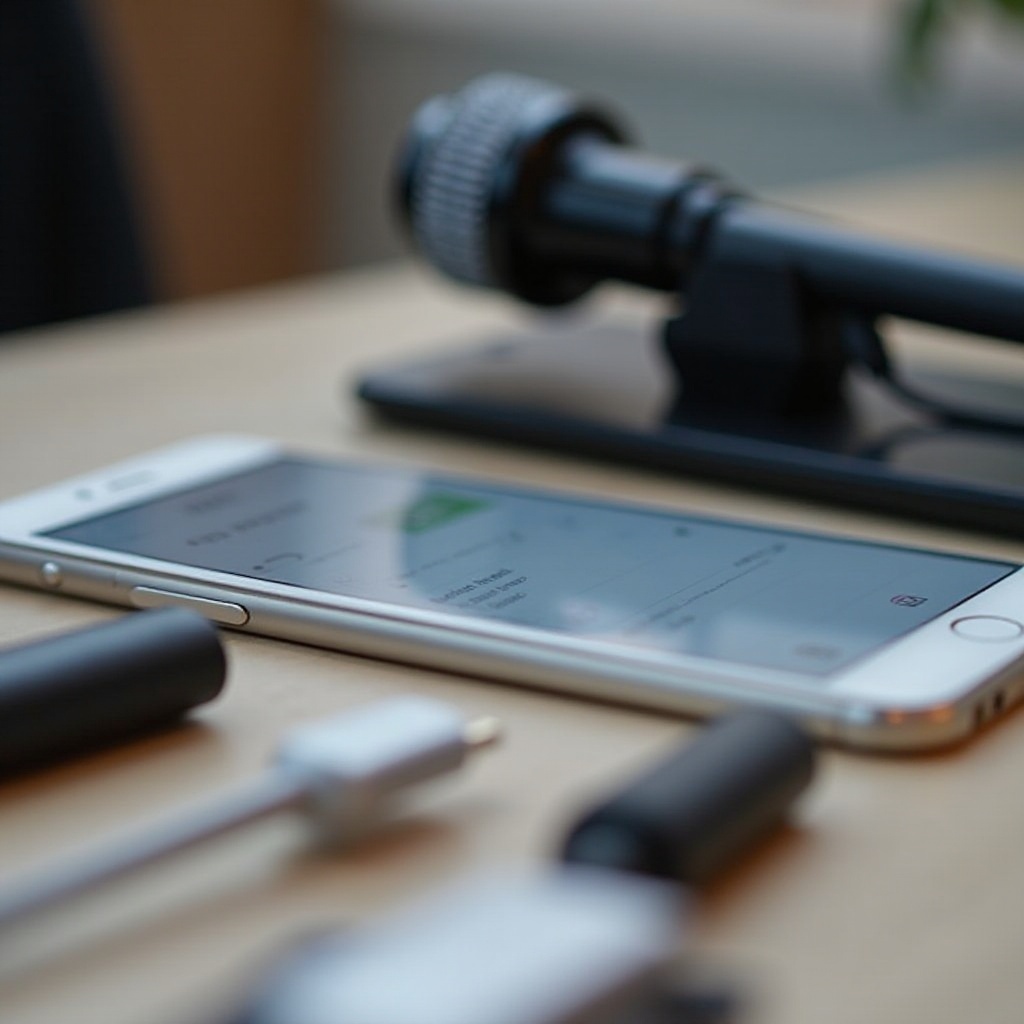
Memecahkan Masalah Umum
Meskipun telah mengikuti langkah-langkahnya, Anda mungkin menghadapi beberapa masalah umum. Berikut adalah solusi untuk masalah yang paling sering dilaporkan:
- Tidak Ada Suara: Pastikan koneksi aman dan mikrofon tidak dibisukan. Memulai ulang iPhone Anda juga bisa menyelesaikan masalah tersebut.
- Volume Rendah: Sesuaikan pengaturan volume masukan atau coba pindahkan mikrofon lebih dekat ke sumber suara.
- Kebisingan Lingkungan: Gunakan mikrofon dengan fitur pembatalan kebisingan atau pertimbangkan merekam di lingkungan yang lebih tenang.
Dengan mengidentifikasi dan memperbaiki masalah ini secara benar, Anda akan memastikan rekaman yang mulus setiap waktu.
Kesimpulan
Menggunakan mikrofon eksternal dengan iPhone Anda secara signifikan meningkatkan kualitas audio rekaman Anda, memberikan sentuhan profesional. Dengan memahami berbagai jenis mikrofon yang tersedia, memilih yang tepat, mengaturnya dengan benar, mengkonfigurasi pengaturan, dan memecahkan masalah umum, Anda dapat membuat konten audio berkualitas tinggi dengan mudah.
Pertanyaan yang Sering Diajukan
Bisakah Anda menghubungkan mikrofon eksternal ke iPhone?
Tidak semua mikrofon eksternal kompatibel dengan iPhone. Periksa kompatibilitas dengan port Lightning iPhone dan pastikan Anda memiliki adaptor yang diperlukan.
Apa saja aplikasi terbaik untuk merekam audio dengan mikrofon eksternal di iPhone?
Beberapa aplikasi terbaik termasuk GarageBand, ShurePlus MOTIV, Rode Reporter, Voice Memos, dan Filmic Pro. Aplikasi ini mengoptimalkan kualitas rekaman dan menawarkan fitur-fitur canggih.
Bagaimana saya dapat meningkatkan kualitas suara mikrofon eksternal di iPhone?
Pastikan pengaturan dan sambungan yang tepat, gunakan aplikasi rekaman khusus untuk kontrol yang lebih baik, jaga tingkat volume input yang optimal, dan rekam di lingkungan bebas kebisingan. Menggunakan pelindung angin atau aksesori pengurang kebisingan juga dapat meningkatkan kualitas audio.
